3 طرق لإصلاح اكتشفنا إصدارًا أحدث من Battle.Net (08.30.25)
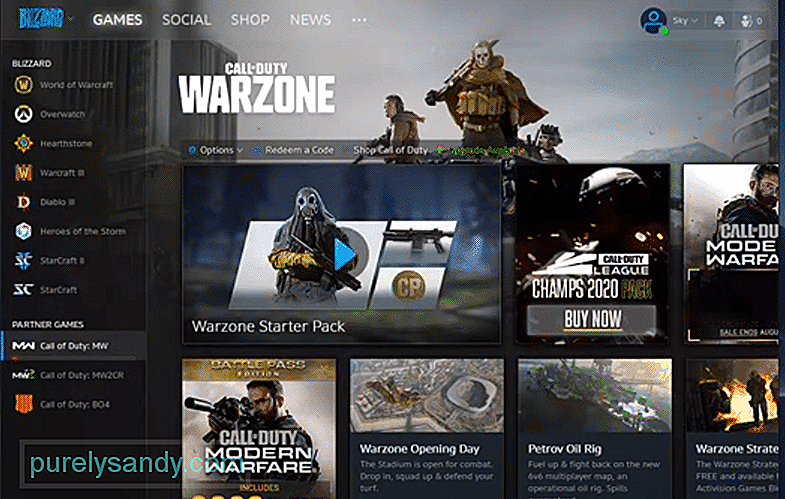 اكتشفنا إصدارًا جديدًا من battle.net
اكتشفنا إصدارًا جديدًا من battle.net يعد Blizzard client أحد أكثر منصات الألعاب موثوقية التي يمكنك العثور عليها. إلى جانب وجود العديد من الألعاب عالية المستوى ، من النادر جدًا أن يتعرض مشغل Blizzard للأخطاء. في معظم الأوقات ، يمكنك إصلاح هذه الأخطاء باتباع الخطوات العامة لتحري الخلل وإصلاحه. إنهم لا يأخذون الكثير من وقتك ولديهم احتمال كبير لإصلاح المشكلة المطروحة.
لذلك ، إذا كنت تواجه مشكلة مع مشغل Battle.net الذي يخبرك بوجود إصدار أحدث متاح على الرغم من أنك قمت للتو بتحديث المشغل ، فإليك بعض الخطوات التي يمكن أن تساعدك.
كيفية الإصلاح لقد اكتشفنا إصدارًا أحدث من Battle.Net؟عادةً ما تكون هذه المشكلة خطأ بسيطًا يمكن إصلاحه بإنهاء جميع عمليات الخلفية المتعلقة بعميل Blizzard ثم تشغيل التطبيق مرة أخرى. ربما فقدت بعض الملفات التي سيكتشفها المشغل تلقائيًا ويثبتها حتى يعمل كل شيء بسلاسة. لإنهاء العمليات التي تتم في الخلفية ، تحتاج إلى استخدام مدير المهام والتحقق من الأنشطة الجارية. قم بإنهاء أي مهمة مرتبطة بـ Blizzard ثم أغلق مدير المهام. يمكنك الآن تشغيل عميل Blizzard مرة أخرى للتحقق من حدوث نفس المشكلات.
ومع ذلك ، هناك احتمال ألا يسمح اتصالك لـ Blizzard بتنزيل التحديث الضروري وهذا هو سبب استمرار تلقي هذا الخطأ. تأكد من تعطيل أي برنامج أمان مع خدمة حماية الويب وتحقق أيضًا من إعدادات جدار الحماية. إذا كان هناك أي شيء يمنع عميل Blizzard من تنزيل الملفات ، فتأكد من إصلاح ذلك وسيتم حل المشكلة من تلقاء نفسها. يمكنك حتى محاولة إعادة تشغيل الكمبيوتر إذا لم يتم إصلاح المشكلة بعد إنهاء العمليات في الخلفية من مدير المهام.
إذا قمت بإعادة تشغيل النظام بأكمله ولكن تظل المشكلة ثم يزداد احتمال وجود ملفات تالفة في عميلك. إذا كانت هذه هي الحالة ، فستحتاج إلى إزالة العميل تمامًا من جهاز الكمبيوتر ثم تنزيله مرة أخرى من موقع Blizzard على الويب. ضع في اعتبارك أنه لن يتم إصلاح المشكلات حتى تقوم بإزالة جميع الملفات ذات الصلة بـ Blizzard من جهاز الكمبيوتر الخاص بك. لذلك ، تأكد من مسح مجلد Blizzard الخاص بك في ملفات البرنامج وكذلك مجلد بيانات التطبيق. تتوفر برامج تعليمية إذا كنت لا تعرف كيفية إزالة برنامج معين بالكامل من جهاز الكمبيوتر.
هناك العديد من أدوات تنظيف السجل المتاحة على الإنترنت والتي يمكن أن تساعدك في إزالة برنامج معين بالكامل. لذلك ، إذا استمر تلف التثبيت الخاص بك ، فقد يكون استخدام برامج الجهات الخارجية هذه لإزالة العميل حلاً قابلاً للتطبيق بالنسبة لك. بعد مسح كل شيء والتحقق من مجلدات ذاكرة التخزين المؤقت مرة أخرى ، يمكنك المضي قدمًا وتنزيل نسخة جديدة من battle.net من الإنترنت. قم بتشغيل ملف الإعداد لتثبيت العميل على جهاز الكمبيوتر الخاص بك ولن تضطر إلى مواجهة نفس المشكلات مرة أخرى.
إذا ' في حالة بدأت فيها المشكلة عند تحديث النوافذ إلى إصدار أحدث ، نقترح عليك استخدام ميزة استعادة النظام للعودة إلى الإعدادات السابقة يمكن أن تحدث مثل هذه المشكلات عندما يكون هناك عدم تطابق في الإصدار بين نظام التشغيل الخاص بك والعميل. لذلك ، استخدم ميزة استعادة النظام وانتظر Blizzard لتحديث العميل. بمجرد أن تتمكن من تحديث العميل ، يمكنك تحديث نظام التشغيل الخاص بك مرة أخرى ومن المحتمل أن يتم حل المشكلة. سيساعدك هذا الإصلاح فقط إذا بدأت المشكلة في الحدوث بعد تحديث النوافذ.
عادةً ما يتم إصلاح المشكلة بعد إنهاء عملية الخلفية أو إعادة تثبيت العميل. إذا لم يكن الأمر كذلك ، فأنت بحاجة إلى الانتقال إلى منتديات Blizzard وطلب المساعدة من المستخدمين الآخرين وكذلك أعضاء فريق الدعم. بهذه الطريقة يمكنك الحصول على الكثير من الأشخاص لمساعدتك في إصلاح خطأ التحديث. يمكنك أيضًا تلقي المساعدة مباشرة من فريق الدعم عن طريق إرسال تذكرة الدعم على موقع Blizzard الإلكتروني. بشكل عام ، من غير المرجح أن تستمر المشكلة بعد إعادة تثبيت العميل على الكمبيوتر. ولكن إذا حدث ذلك ، فإن أفضل رهان لك هو طلب المساعدة من المحترفين.
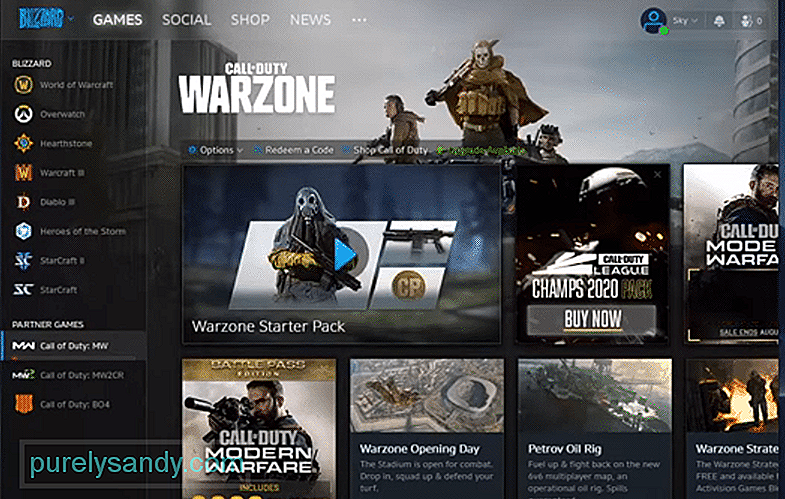
فيديو يوتيوب: 3 طرق لإصلاح اكتشفنا إصدارًا أحدث من Battle.Net
08, 2025

